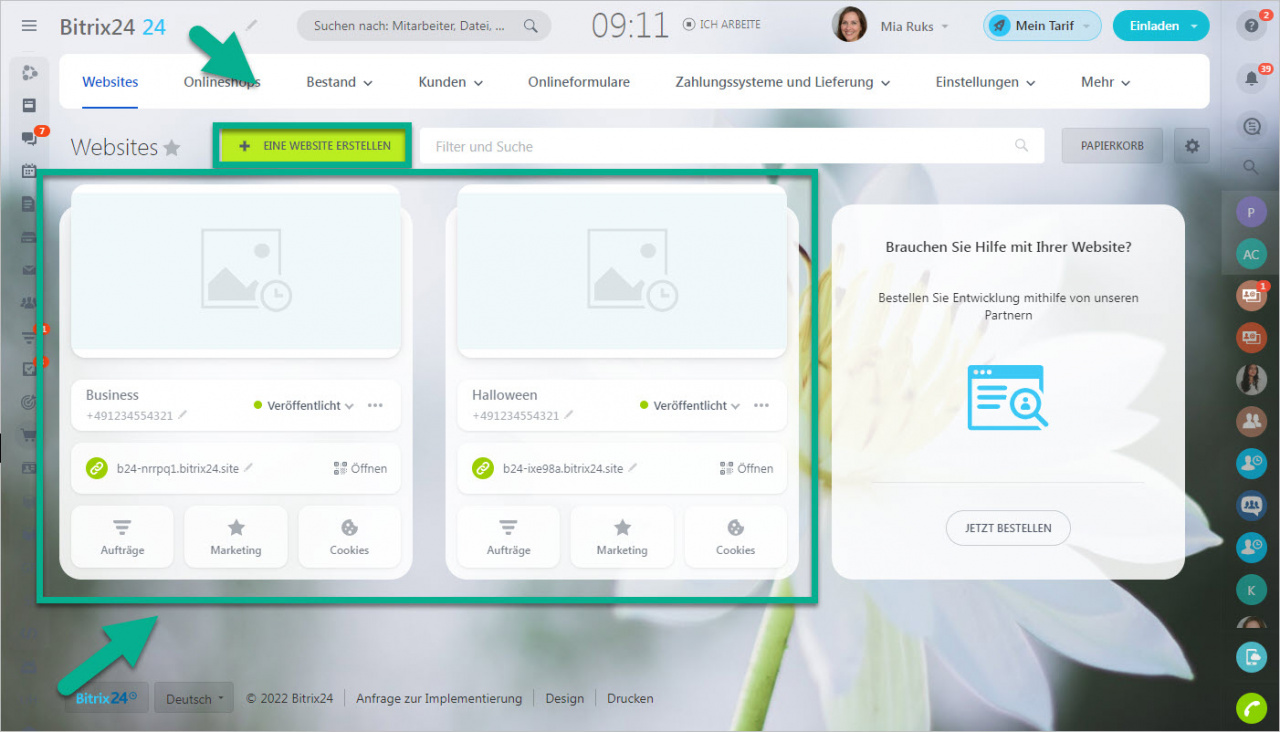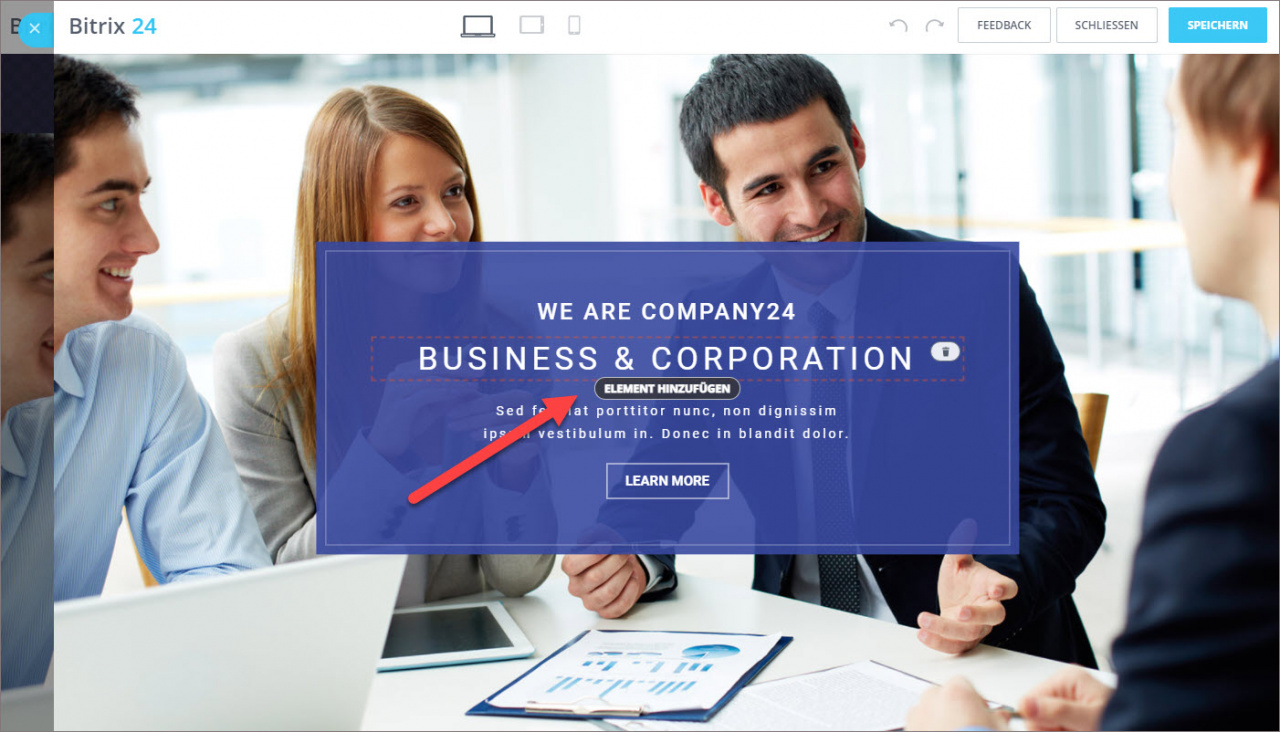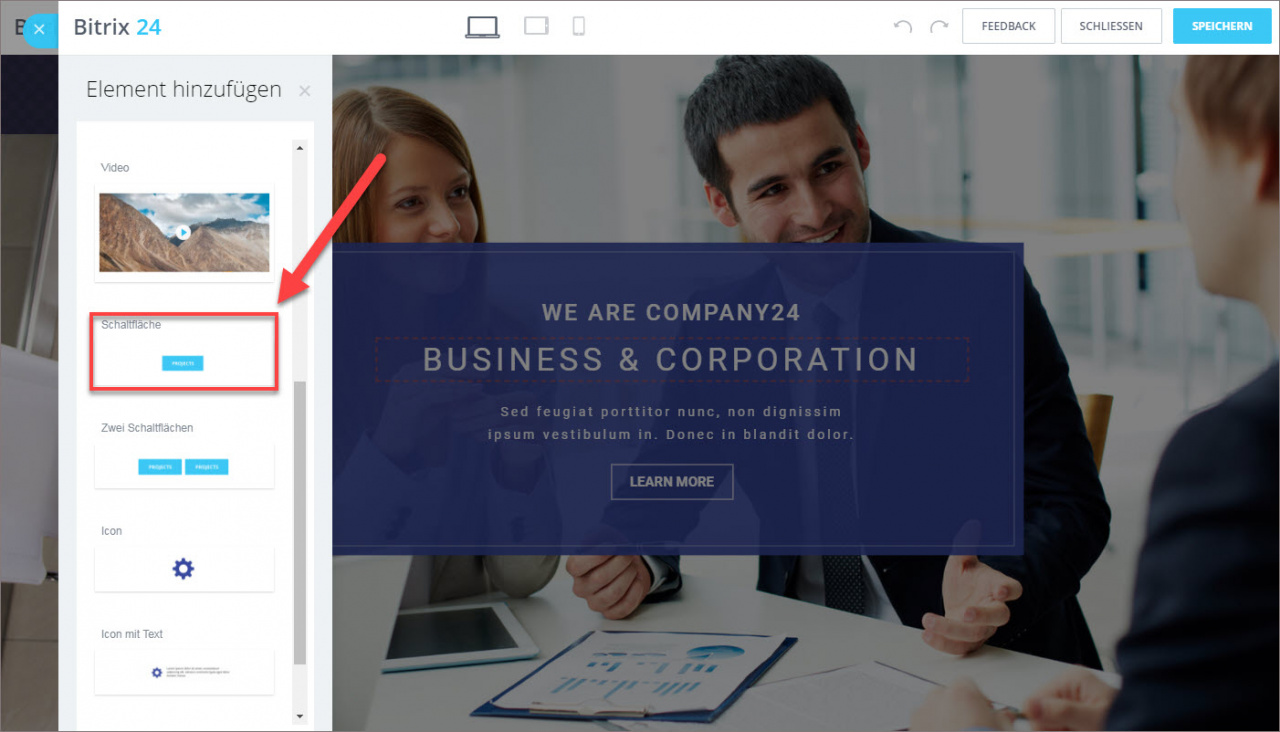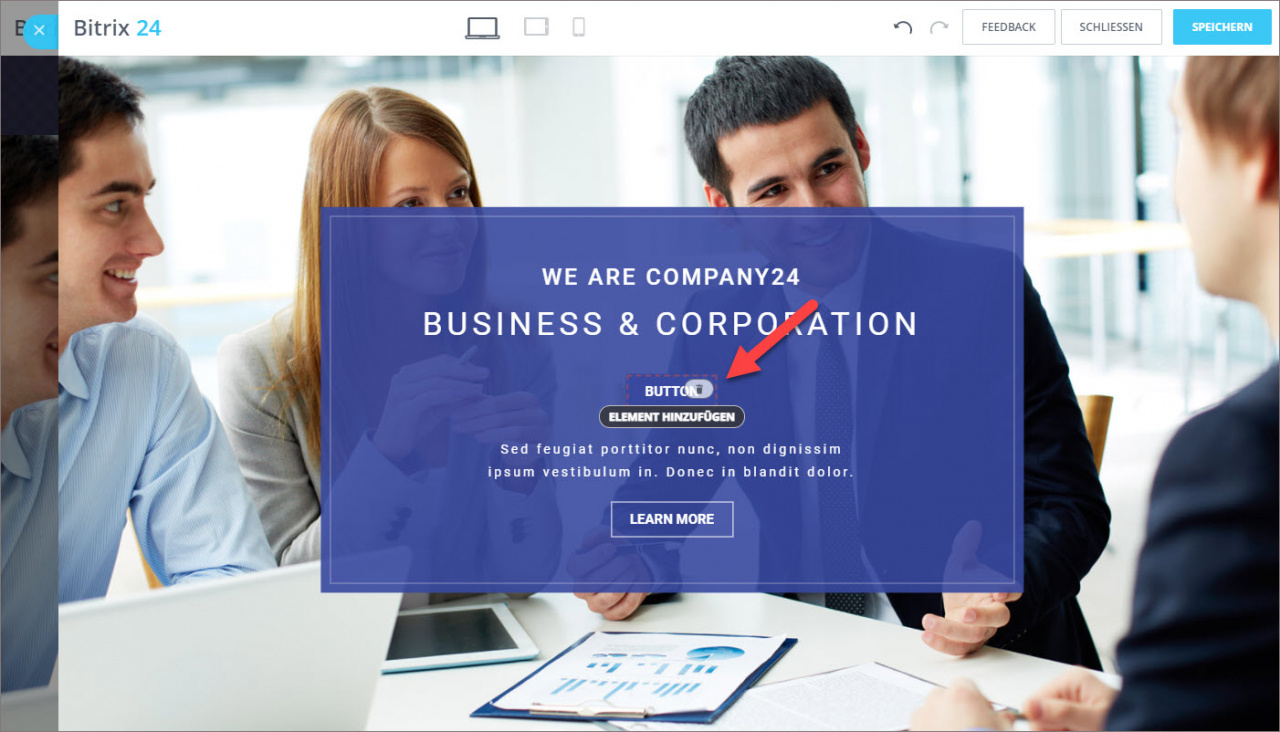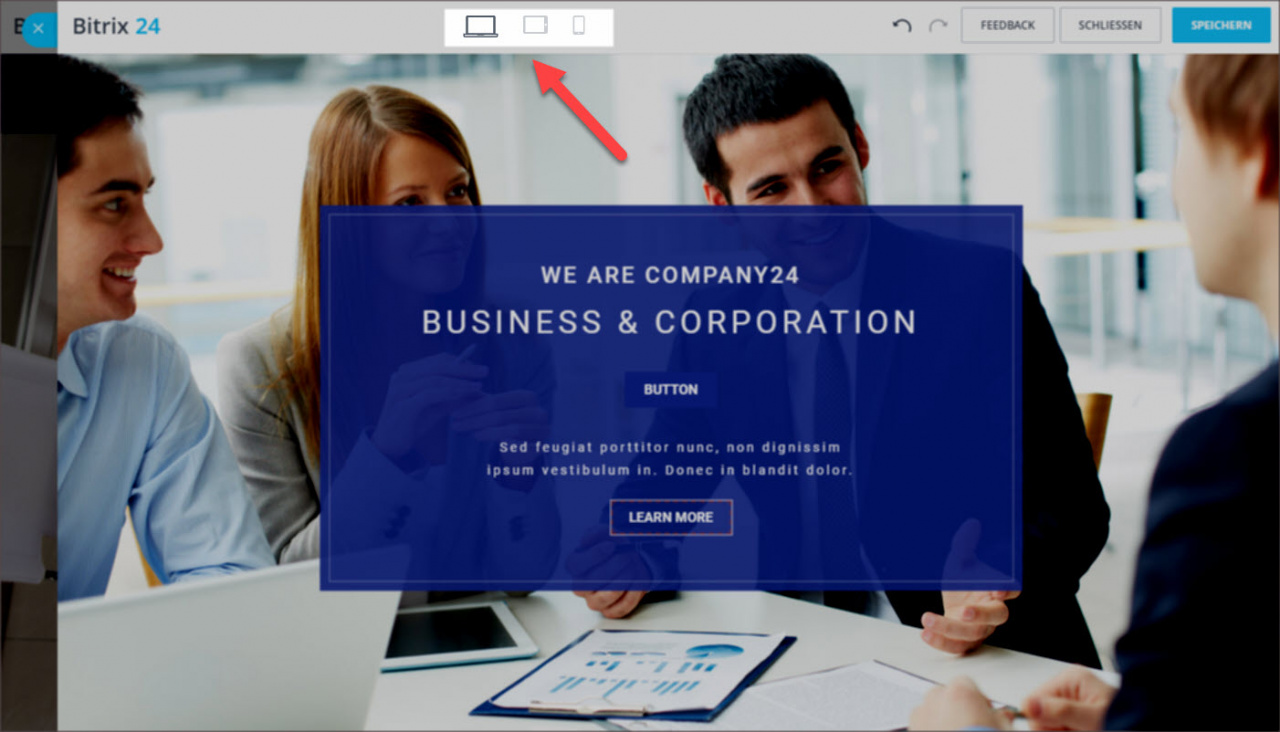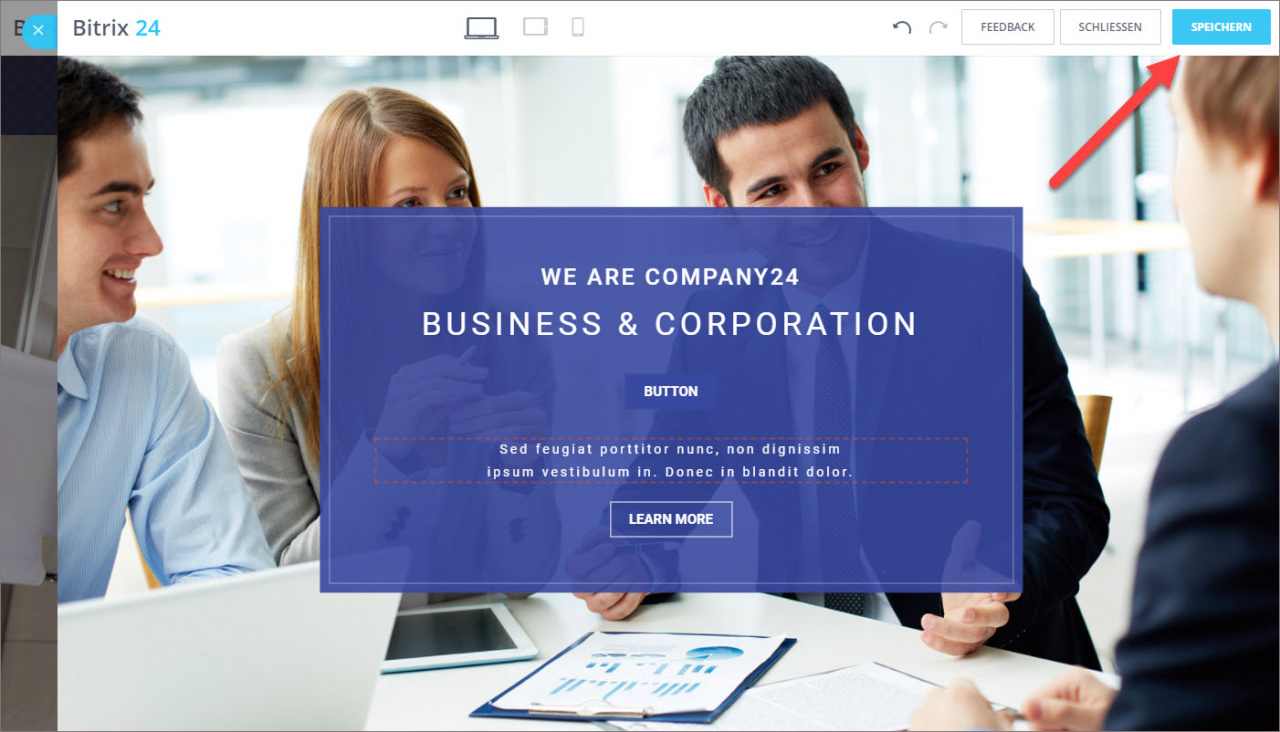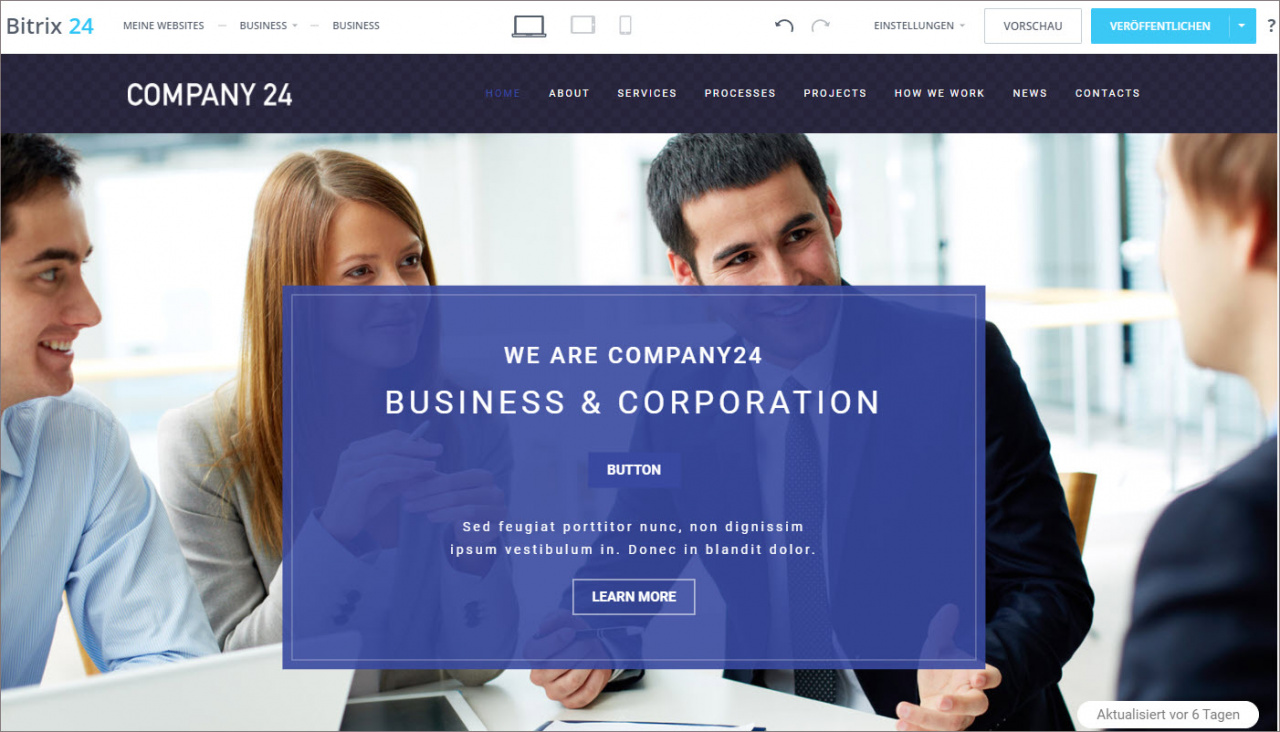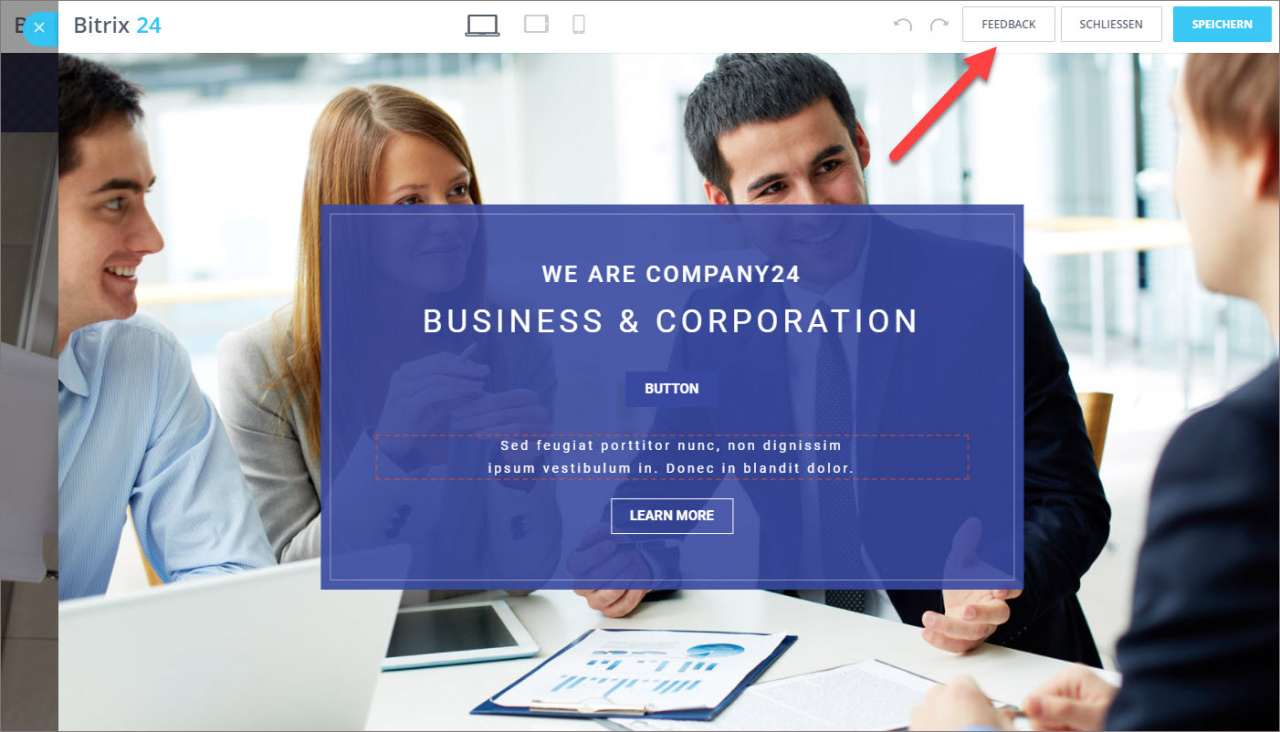Bitrix24.Sites stellt neue Superblöcke vor, womit man Elemente innerhalb von Blöcken auf Ihrer Website verwalten kann. Wenn Sie z. B. einen Block mit der Überschrift und einem Untertitel haben, können Sie jetzt dazu auch andere Elemente (Schaltflächen oder Videos) hinzufügen können. Das hilft Ihnen, Ihre Website kreativ zu gestalten und einzigartige Lösungen zu finden.
Superbock einstellen
Um den Superblock einzustellen, öffnen Sie den Bereich Websites und wählen Sie die gewünschte Website aus oder erstellen Sie eine neue.
Im Designer wählen Sie einen Block aus und klicken Sie auf den Button Superblock.
In der geöffneten Form können Sie neue Elemente im ausgewählten Block anlegen. Klicken Sie auf Hinzufügen.
Danach wählen Sie das gewünschte Element aus der Liste aus.
In der Blockeinstellungsform können Sie unnötige Elemente entfernen.
Zudem können Sie gleich prüfen, wie der Block auf verschiedenen Geräten aussehen wird.
Speichern Sie die Einstellungen.
Der Block erscheint auf der Seite Ihrer Website.
Für die weiteren Einstellungen nutzen Sie die Buttons Bearbeiten und Design.
Wenn dieser Beitrag Ihnen zu verstehen geholfen hat, wie das Tool funktioniert, klicken Sie bitte auf die Schaltfläche "Danke, das hilft". Wenn nicht, dann hinterlassen Sie uns bitte Ihr Feedback zum Beitrag. Wir ergänzen oder erläutern noch detaillierter die Information:)